Теперь необходимо подключить контроллер к смартфону в настройках Bluetooth. Процедура зависит от вашего устройства, но обычно вы просто переключаете контроллер в режим отслеживания и затем нажимаете на него, когда он появляется в списке доступных устройств Bluetooth.
Как удалить приложение Компаньон консоли Xbox в Windows 10
Когда вы устанавливаете Windows 10, есть несколько приложений Microsoft, которые либо поставляются вместе с ней, либо устанавливаются как часть операционной системы. Хотя они могут быть бесполезны, Microsoft рекомендует, чтобы некоторые важные приложения, такие как калькулятор, были доступны при загрузке нового компьютера. Хорошей новостью является то, что эти приложения можно удалить. В этой статье вы узнаете, как удалить приложение-компаньон для консоли Xbox на Windows 10 несколькими способами.
Вы должны знать, что приложение Xbox было переименовано в Xbox Console Companion App и поставляется вместе с приложением Xbox Game Bar. Чтобы удалить или деинсталлировать приложение, у вас есть следующие возможности:
- Удалите его из меню «Пуск».
- Удалите его из меню «Пуск».
- Используйте команду PowerShell.
- Используйте бесплатное программное обеспечение сторонних производителей для удаления приложения Xbox companion.
Если вы любите игры, не удаляйте приложение Xbox Console Companion App, поскольку оно предлагает такие функции, как игровая панель, прямая трансляция и интеграция с Xbox Live.
1Удалите приложение Компаньон консоли Xbox из меню «Пуск».
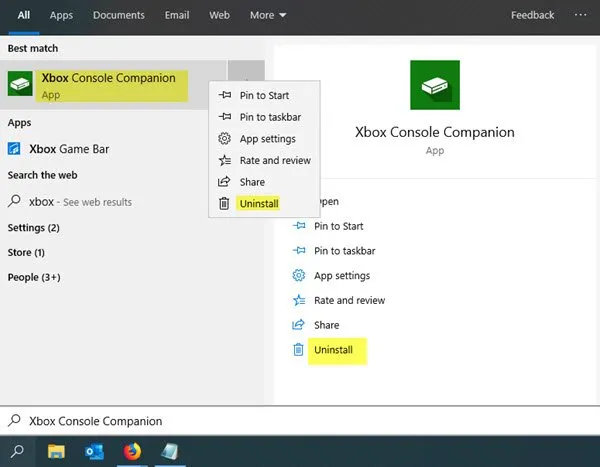
Приложения для Windows, мобильные приложения, игры — ВСЕ БЕСПЛАТНО, на нашем закрытом Telegram-канале — Подписывайтесь:)
Самый простой способ удалить приложение — щелкнуть правой кнопкой мыши. Существует два способа, один из которых был представлен в последнем обновлении ОС Windows.
Введите Xbox в поиске Пуск и когда Companion for Xbox появится в списке, щелкните на нем правой кнопкой мыши, а затем нажмите на значок удаления.
Второй вариант — выделить приложение Xbox Console Companion App с помощью клавиш со стрелками, чтобы открыть подробности, как показано на рисунке. Детали показаны в двух разделах:
- Общее меню, и вы можете увидеть кнопку Открыть, только если круглая кнопка направлена вниз.
- Во-вторых, это список меню, который позволяет быстро получить доступ к таким областям приложения, как настройки и т.д. Д.
Разверните круглую кнопку, и у вас должны появиться такие опции, как отключение от главного экрана, закрепление на панели задач и т.д. Деинсталляция также должна быть здесь.
2Удалите его через Настройки
Описанный выше метод работает отлично. Однако если вы хотите удалить большое количество приложений, вы также можете удалить приложения из магазина через настройки.
- Нажмите «Пуск»> «Настройки»> «Система»> «Приложения и функции».
- Дождитесь окончания списка приложений.
- Найдите приложение-компаньон для консоли Xbox и выберите его.
- Откроется меню перемещения и удаления.
- Нажмите кнопку Удалить, чтобы удалить приложение Xbox Console Companion из Windows 10.
Xbox Console Companion — одно из официальных приложений Microsoft. Но что это такое? Как это работает? Подробнее об этом вы узнаете в следующей части этой заметки.
Описание программы
Небольшое приложение позволяет пользователю получить доступ ко всем функциям, которые ранее были объединены, но заблокированы. Сразу же после установки программы вы получаете максимальную функциональность. Сама установка будет рассмотрена ниже.

Как пользоваться
Далее перейдем к решению и на конкретном примере покажем, как правильно установить программное обеспечение, с которым мы сегодня работаем:
- Каждая установка начинается с исполняемого файла. Каждая установка начинается с исполняемого файла. Кнопку, с помощью которой вы можете это сделать, вы найдете в области загрузки ниже.
- После запуска исполняемого файла (предварительно файл необходимо распаковать) принимаем лицензионное соглашение на программное обеспечение. Таким образом, мы завершаем процесс установки шаг за шагом.
- Перезагрузите компьютер и попробуйте использовать ранее недоступную функцию после следующего запуска операционной системы.

Если у вас возникли проблемы, попробуйте сделать то же самое, но запустите исполняемый файл от имени администратора.
Xbox Console Companion — одно из официальных приложений Microsoft. Но что это такое? Как это работает? Подробнее об этом вы узнаете в следующей части этой заметки.
Как получить Xbox Console Companion?
Это приложение должно присутствовать по умолчанию в некоторых версиях Windows 10. Вы можете открыть меню «Пуск» и найти его. Если вы не видите этого приложения, вам придется установить его самостоятельно.
Чтобы установить его, вы можете следовать следующим инструкциям:
- Откройте или посетите Microsoft Store .
- Откройте Microsoft Store или посетите Microsoft Store или откройте Microsoft Store или откройте Microsoft Store или откройте Microsoft Store.
- Откройте Xbox или откройте Xbox Store, перейдите в Xbox Store и найдите Xbox companion, нажмите на приложение.
- Нажмите на кнопку «Установить».
Установка этого приложения на компьютер займет несколько секунд, в зависимости от скорости вашего интернета.
Что делает Xbox Console Companion?
Это приложение Xbox позволяет пользователям управлять своей библиотекой игр на ПК и Xbox One из одного места. Он также предлагает функции, позволяющие взаимодействовать с сообществом Xbox.
С точки зрения возможностей, это больше, чем просто сочетание Steam и Steam Link. Помимо управления коллекцией игр, вы можете записывать игровой процесс из игр для ПК и Xbox.
Если у вас дома есть консоль Xbox One, вы можете легко подключить ее к этому приложению на Windows 10 и 11. Затем можно начать потоковую передачу с Xbox на ПК.
Это удобная функция для пользователей, которые хотят играть в неподдерживаемые игры Xbox на своем компьютере.
Почему Xbox Console Companion установлен на моем компьютере?
На некоторых версиях компьютеров с Windows 10 это приложение Xbox установлено по умолчанию. В 2016 году это приложение заменило Xbox One SmartGlass. Это было единственное приложение, которое позволяло подключать консоль Xbox One к компьютеру.
Хотя Microsoft призывает пользователей использовать новое приложение Xbox, Xbox Console Companion по-прежнему остается популярным вариантом для многих пользователей.
Последние сборки Windows 10 и 11 больше не включают это приложение. Однако если вы видите этот инструмент на своем компьютере, значит, вы используете более старую версию Windows 10. Если нет, возможно, вы вручную установили приложение из Microsoft Store.
Нужен ли мне Xbox Console Companion?
Это приложение необходимо для геймеров Xbox, особенно если вы являетесь владельцем консоли Xbox One. Есть причины, по которым это приложение необходимо.
Если мы перечислим, что умеет Xbox Console Companion, вот что мы найдем:
- Транслируйте игры и развлечения Xbox One на компьютеры с Windows 10.
- Игры для Windows One и Xbox; игры для Windows One и Xbox; игры для Windows One; игры для Windows One и Xbox; игры для Windows One и Xbox; управление играми для ПК и Xbox.
- Запись и эффективное управление игрой.
- Мгновенный доступ к журналам игр, достижениям, партиям и т.д. на ПК и Xbox One.
- Позволяет пользователям создавать, присоединяться и управлять клубами.
- Она помогает пользователям взаимодействовать с сообществом и изучать игры единомышленников.
Xbox Consone Companion используется для вышеуказанных целей. Однако с помощью этого приложения вы можете сделать еще больше, чтобы эффективно улучшить свой игровой опыт.
Если вы хотите использовать вышеперечисленные преимущества, вам необходимо это приложение. В противном случае вам следует избавиться от этого приложения.
Можно ли удалить Xbox Console Companion из Windows 10?
Вы можете легко удалить или отключить приложение Xbox Console Companion App на компьютере с Windows 10. Это не является сложной задачей. Если вы не уверены, стоит ли удалять это приложение с вашего компьютера, вы можете рассмотреть несколько вариантов.
Нужны ли вам эти функции? Многие из функций доступны отдельно как в Windows 11, так и в Windows 10. Например, Xbox Game Bar предназначен для ведения журнала игр, который является встроенным приложением. Для удаленной игры на Xbox вам понадобится только приложение Console Companion на вашем компьютере.
Если удаленное воспроизведение из любого места не требуется, вы можете удалить это приложение.
В этой статье описывается приложение Xbox Console Companion и содержится много базовой информации об этом приложении. Если вы пользовались этим приложением и имеете свое мнение о нем, пожалуйста, сообщите нам об этом в разделе комментариев.
Метод №3 Создание новой учетной записи
Возможно, произошла ошибка с вашей учетной записью Microsoft. В этом случае следует создать новую учетную запись, а затем попытаться войти в приложение Xbox, используя свою основную учетную запись. Для этого вам необходимо выполнить следующие действия:
- Нажмите Windows+R,
- введите «ms-settings:otherusers» и нажмите Enter,
- нажмите «Добавить пользователя для этого компьютера»,
- Теперь введите свой адрес электронной почты и номер мобильного телефона,
- задайте имя пользователя и пароль для новой учетной записи,
- Затем вам нужно будет задать вопрос и ответить на него, чтобы восстановить свою учетную запись,
- После создания учетной записи перезагрузите компьютер и войдите в систему с новыми учетными данными,
- Откройте приложение Xbox и попробуйте войти в систему, используя исходные учетные данные.
Многие пользователи утверждают, что этот метод помог им избавиться от ошибки 0x406.
Метод №4 Активация диспетчера учетных веб-записей
В некоторых случаях проблемы с приложением Xbox могут быть вызваны отключением Web Account Manager, одной из системных служб Windows. Если это так, то для устранения ошибки достаточно включить эту службу. Выполните следующие действия:
- Нажмите Windows+R,
- Скопируйте «services.msc» в пустое поле и нажмите Enter,
- Найдите в списке «Web Account Manager» и дважды щелкните по нему,
- установите в меню «Тип запуска» значение «Автоматически»,
- Сохраните изменения в настройках и перезагрузите компьютер.
Попробуйте зайти в приложение Xbox и посмотреть, есть ли проблема.
Метод №5 Установка Xbox Identity Provider
Возможно, в вашей системе возникла проблема с приложением Xbox Identity Provider, которое позволяет вашим видеоиграм и компьютеру подключаться к службам Xbox Live. Маловероятно, что вы сможете подключиться к приложению Xbox без Xbox Identity Provider.
Перейдите по этой ссылке, чтобы загрузить последнюю версию Xbox Identity Provider. Нажмите синюю кнопку «Получить». При необходимости разрешите запуск Microsoft Store в браузере. Дождитесь окончания установки приложения, затем перезагрузите компьютер. Ошибка 0x406 на вашем Xbox должна исчезнуть, если в вашей системе нет провайдера идентификации Xbox.
















